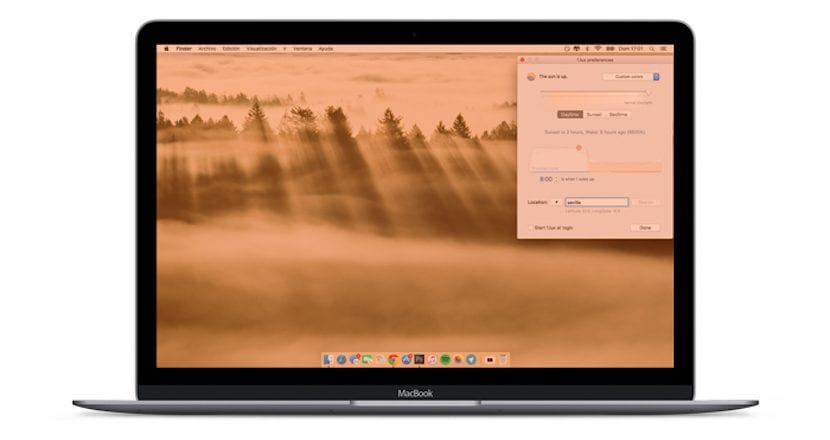
Ang pagpapaandar ng Night Shift ay dumating sa mga Mac sa bersyon ng macOS Sierra 10.12.4 at pinapayagan ang mga gumagamit na itakda ang mga parameter upang mas mababa ang asul na ilaw na pagkakalantad ng screen. Sa kasong ito inirerekumenda na gamitin ito sa gabi, ngunit ang bawat isa ay maaaring magprogram ng mga oras ng pagsasaaktibo o pag-deactivate ayon sa gusto nila.
Sa kasong ito makikita natin na napakadali upang mag-program ng oras sa aming Mac upang maisaaktibo ang Night Shift na may maraming magagamit na mga pagpipilian. Ang isa na gusto ng maraming mga gumagamit ay ang isa na gusto namin Pinapayagan ang awtomatikong pag-program ng pag-aktibo mula sa paglubog ng araw hanggang sa pagsikat ng araw, ngunit ito ay isang bagay ng panlasa at maaari naming mai-configure ito sa iba't ibang mga iskedyul o manu-mano.
Sa kasong ito, ang kailangan lang nating gawin ay direktang i-access ang Mga Kagustuhan sa System> Ipinapakita sa menu na ito na-access namin ang tab Panggabi at lilitaw ang mga magagamit na pagpipilian. Tandaan na ang pagpapaandar na ito ay hindi tugma sa mga projector o telebisyon na konektado sa kagamitan.

Pinapayagan ka ng drop-down na menu ng Iskedyul na magdagdag ng mga pagpipilian: Na-deaktibo (Handbook), Pasadyang (gamit ang mga oras na gusto namin) at Mula sa paglubog ng araw hanggang sa pagsikat ng araw (na awtomatiko). Pagkatapos mayroon kaming Manu-manong pagpipilian na nagbibigay-daan sa pagpapaandar upang maisaaktibo hanggang sa pagsikat ng araw at manu-manong itakda ang temperatura ng kulay kasama ang bar na mayroon kami sa dulo, mula sa pinakamaliit hanggang sa pinakamainit.
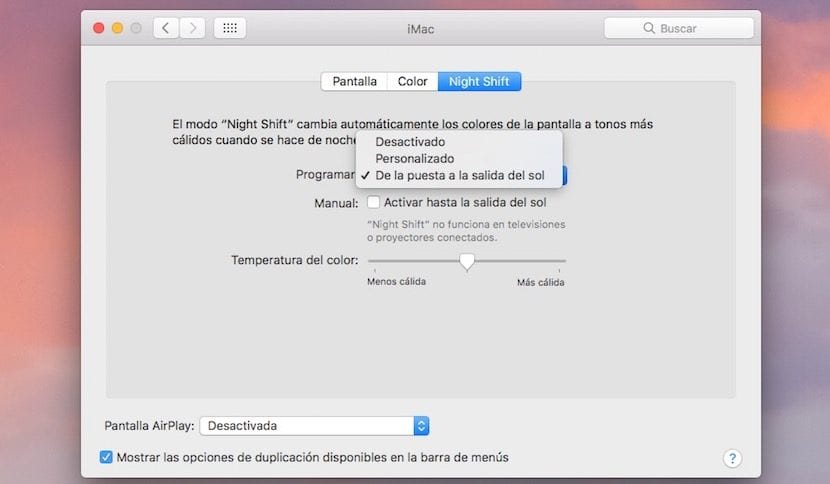
Sa aming kaso, kung nais naming gamitin ang awtomatikong mode at hindi kumplikado ang aming buhay, ang pinakamahusay na pagpipilian ay "Mula sa paglubog ng araw hanggang sa pagsikat ng araw" at ginagawa nitong awtomatiko ang lahat. Sa manu-manong maaari din tayong mag-access mula sa parehong icon ng Notification Center
kung saan maaari naming buhayin o i-deactivate ang pagpapaandar na ito. Mayroon itong mga limitasyon para sa ilang mga computer, kaya't hindi lahat ng mga Mac ay mayroong magagamit na tampok na ito. Ito ang mga sinusuportahan ang mga modelo ng Mac kasama ang Nigth Shift:
- MacBook (Maagang 2015 o mas bago)
- MacBook Air (kalagitnaan ng 2012 o mas bago)
- MacBook Pro (kalagitnaan ng 2012 o mas bago)
- Mac mini (Late 2012 o mas bago)
- iMac (Late 2012 o mas bago)
- Mac Pro (huli 2013 o mas bago)
Mayroon akong isang Mac mini (huling bahagi ng 2014) at ang pagpipiliang Night Shift ay hindi lilitaw sa mga screen, nasa 10.12.5 macOS Sierra ako.